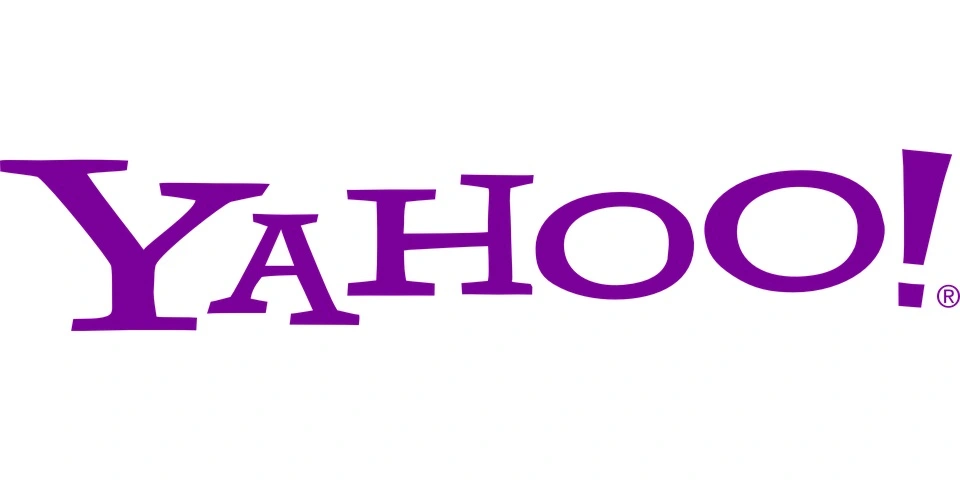Wie so viele E-Mail-Anbieter, die wir für unsere täglichen Aktivitäten nutzen, steht auch Yahoo Mail ganz oben auf der Liste der E-Mail-Dienste. Es gibt eine ganze Reihe von Gründen, warum es gut ist, mehrere Yahoo-E-Mail-Adressen zu haben. Oder vielleicht möchten Sie irgendwann in der Zukunft zu einem neuen Yahoo-Mail-Konto wechseln.
Außerdem neigen viele Nutzer dazu, ein anderes E-Mail-Konto als primäre Adresse zu verwenden, an die sie alle E-Mails von einem sekundären Konto weiterleiten möchten. Was auch immer der Grund sein mag, es ist ein recht einfacher Prozess, von einer Yahoo! Email Adresse zu einer anderen zu wechseln. Die folgenden Informationen geben Ihnen Tipps, die Ihnen helfen werden, eine automatisierte Lösung zu verstehen.
Welche Software kann zum Übertragen aller Yahoo-E-Mail-Ordner verwendet werden?
Dieses Tool bietet eine breite Palette an guten Funktionen. Die Liste dieser Funktionen wird unten angezeigt:
- Sie werden in der Lage sein, eine unbegrenzte Anzahl von Yahoo-Mail-Ordnern in ein anderes Yahoo-Mail-Konto zu exportieren.
- Es gibt seinen Nutzern die Möglichkeit, Yahoo-Mail-Ordner in ein anderes Yahoo-Konto zu exportieren, zusammen mit Anhängen, Mailbox-Daten wie Posteingang, gesendete Objekte, Aufgaben, Notizen usw.
- Erfordert nur Yahoo-Mail-Anmeldedaten zum direkten Speichern von Yahoo-E-Mails in einem anderen Konto.
- Es gibt eine Vielzahl von Speicheroptionen wie PST, MSG, EML, MBOX und E-Mail-Plattformen wie Gmail, Thunderbird usw., die von diesem Tool angeboten werden.
- Sie können Ihre alten E-Mails selektiv in ein neues Yahoo-E-Mail-Konto übertragen, indem Sie die Datenfilteroptionen des Tools nutzen.
- Alle Daten der E-Mail-Nachrichten bleiben während des gesamten Prozesses intakt, um alle Yahoo-E-Mail-Ordner in ein anderes Yahoo-Mail-Konto zu exportieren.
- Sie werden keine manuelle Hilfe benötigen, um diese App zu verwenden, da die Oberfläche dieser App sehr einfach ist und sich selbst erklärt.
- Es unterstützt alle Windows-Betriebssysteme (32bit und 64 bit), um Yahoo-Mail-Ordner in ein anderes Yahoo-Konto zu exportieren.
Wie man Dateien von Yahoo auf eine neue E-Mail-Adresse überträgt
- Zunächst sollten Sie ein Webbrowser-Fenster öffnen und die Anmeldeseite von Yahoo! Mail auf Yahoo.com aufrufen.
- Danach sollten Sie Ihre Yahoo-ID und Ihr Passwort in die entsprechenden Felder auf der rechten Seite des Fensters eingeben und dann auf „Anmelden“ tippen.
- Drücken Sie dann auf „Optionen“, das Sie oben im Fenster finden, und wählen Sie „E-Mail-Optionen“.
- Als nächstes sollten Sie auf „POP & Weiterleitung“ tippen, das Sie auf der linken Seite des Fensters sehen.
- Danach sollten Sie auf die Option „Upgrade to Mail Plus“ klicken, um die Yahoo Mail Plus-Anmeldung in einem neuen Fenster zu öffnen. Dann sollten Sie den Anweisungen folgen, um die Zahlung für Ihre Yahoo Mail Plus-Mitgliedschaft einzurichten.
- Anschließend sollten Sie zu Ihrem Yahoo Mail-Fenster zurückkehren, das immer noch das Menü „Pop & Forwarding“ geöffnet hat.
- Als Nächstes sollten Sie die Optionsschaltfläche links neben „Forward Your Yahoo Mail“ aktivieren.
- Danach sollten Sie die E-Mail-Adresse eingeben, an die Ihre Yahoo Mail-Nachrichten übertragen werden sollen, und dann auf die Schaltfläche „Änderungen speichern“ tippen.
- Tippen Sie dann im Fenster „E-Mail-Adresse überprüfen“ auf den Link „Code senden“. Das Yahoo Mail-Fenster sollte auf diesem Bildschirm geöffnet bleiben.
- Als Nächstes sollte sich ein neues Browserfenster öffnen, in dem Sie sich in das E-Mail-Konto der Adresse einloggen, die Sie zuvor auf der Seite „POP & Weiterleitung“ eingegeben haben.
- Danach sollten Sie auf die Nachricht von „Yahoo Member Services“ tippen und sich den Verifizierungscode merken, der in der Nachricht gesendet wird.
- Als nächstes sollten Sie den Verifizierungscode in das Pop-up-Fenster „E-Mail-Adresse überprüfen“ eingeben, das in Ihrem Yahoo Mail-Fenster angezeigt wird, und dann auf die Schaltfläche „Fertig“ klicken.
- Zum Schluss sollten Sie die Änderungen speichern. Dazu müssen Sie auf die Schaltfläche „Änderungen speichern“ tippen.
Ich hoffe, der Artikel war hilfreich für Sie und Sie wissen jetzt ein bisschen mehr über die Übertragung von Dateien mit Yahoo Mail.